
Kako koristiti Siri na Macu
Siri je inteligentni pomoćnik koji je ugrađen u vaš Mac i pomaže vam u obavljanju zadataka. Nakon što uključite Siri, možete je koristiti za obavljanje svakodnevnih zadataka glasom ili upisivanjem zahtjeva za Siri. Što više koristite Siri, ona više poznaje što vam je potrebno.
U nastavku su neki primjeri za što možete koristiti Siri. Dodatni primjeri pojavljuju se kroz cijeli vodič. Želite još primjera? Upitajte Siri nešto poput “What can you do?” Postavite Siri to pitanje dok ste u bilo kojoj aplikaciji – na primjer, u Porukama, Kalendaru ili Kartama – kako biste saznali više o tome kako vam Siri može pomoći.
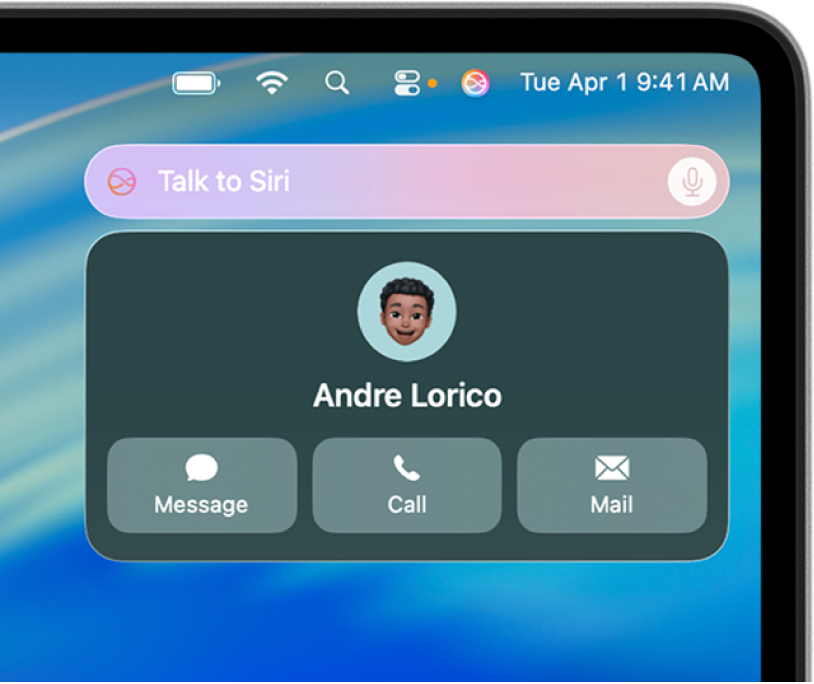
Primite informacije
Zatražite Siri da slovka ili prevede riječ, izvrši izračune, pronađe informacije na internetu i još mnogo toga.
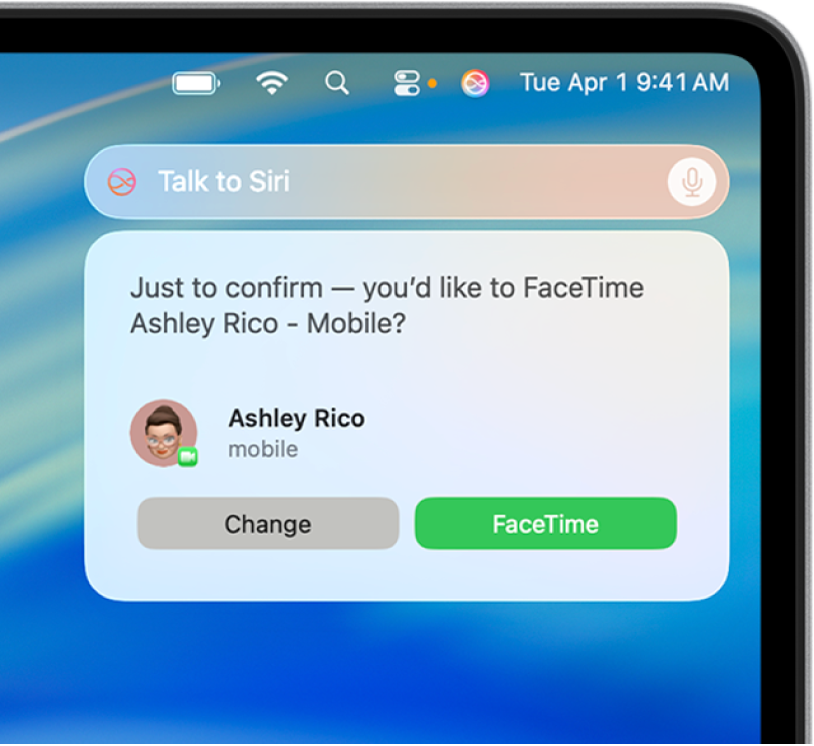
Nazovite, napišite poruku i e-mail
Koristite Siri s aplikacijama Telefon, FaceTime, Poruke i Mail kako biste ostali povezani s prijateljima i obitelji bez obzira na udaljenost.
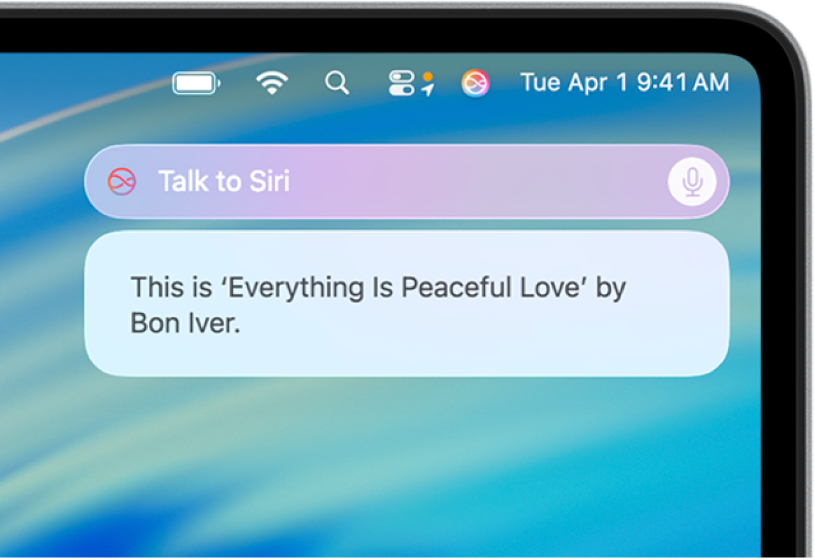
Reproducirajte glazbu i podcaste
Zatražite Siri da reproducira vašu omiljenu glazbu i podcaste te upravlja reprodukcijom zvuka. Na primjer, zatražite Siri da reproducira, pauzira ili preskoči pjesme.
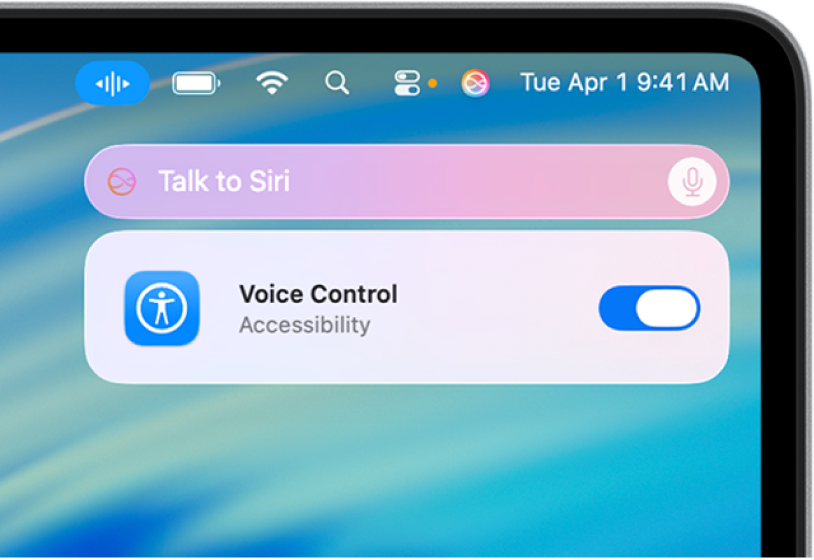
Upravljanje Appleovim uređajima i opremom za pametni dom
Upravljajte svojiim Macom i drugim Apple uređajima samo glasom. Također možete upravljati opremom za pametni dom koju ste postavili u aplikaciji Dom.
Zatražite od Siri da upravlja vašim Apple uređajima i opremom za pametni dom
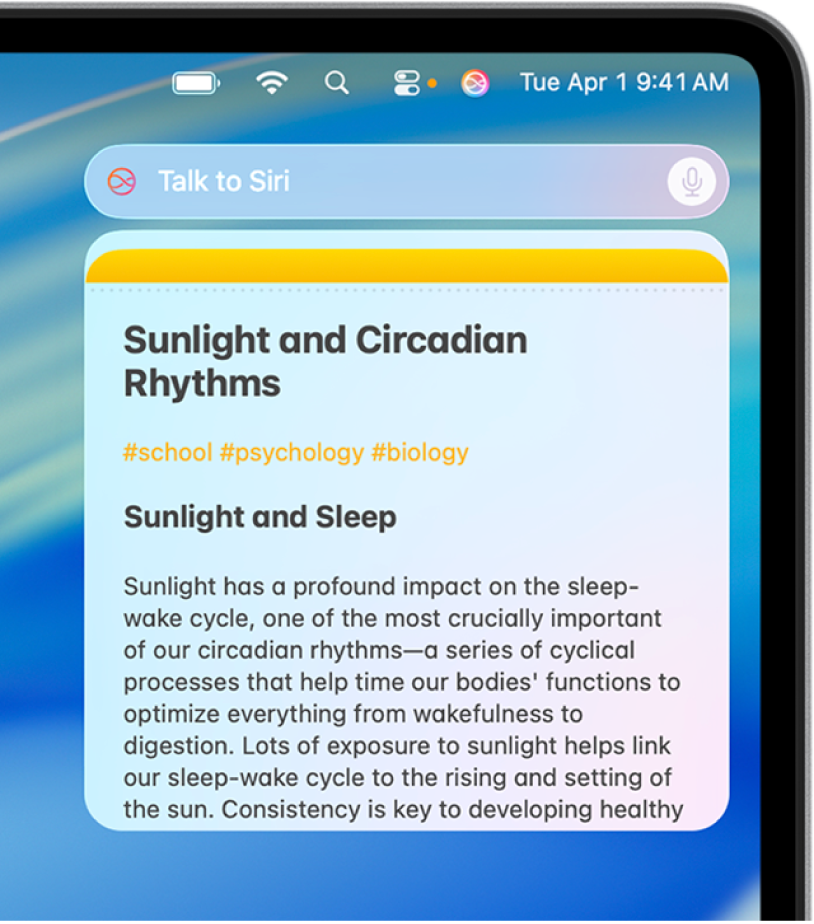
Upotreba Siri s aplikacijama
Zatražite Siri da izvrši radnje u aplikacijama kako bi vam pomogla u obavljanju svakodnevnih zadataka. Na primjer, dok su vam ruke zauzete pripremom večere, zatražite Siri da doda stavke na vaš popis za kupovinu.
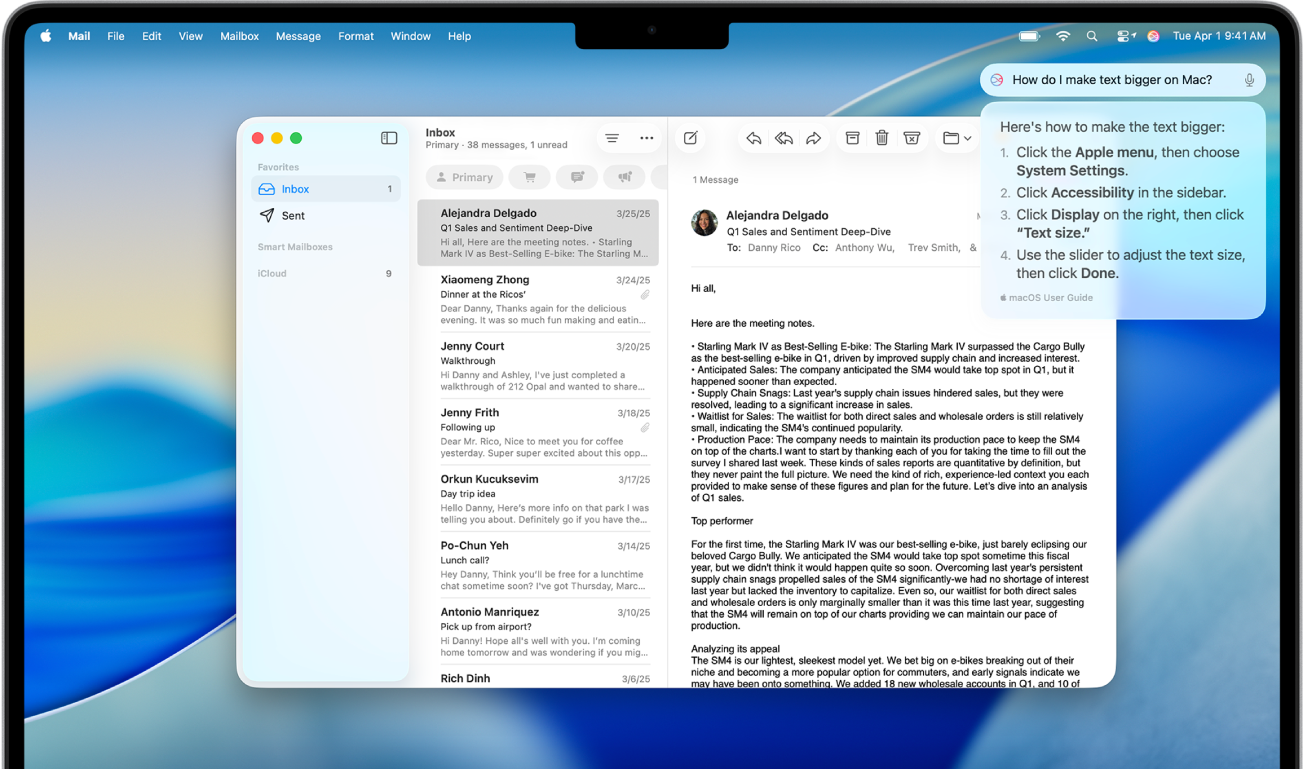
Napravite više s uslugom Apple Intelligence
Uz Apple Intelligence možete upisivati zahtjeve Siri, primati odgovore na pitanja o Apple uređajima, iskoristiti stručnost ChatGPT-a i još mnogo toga.